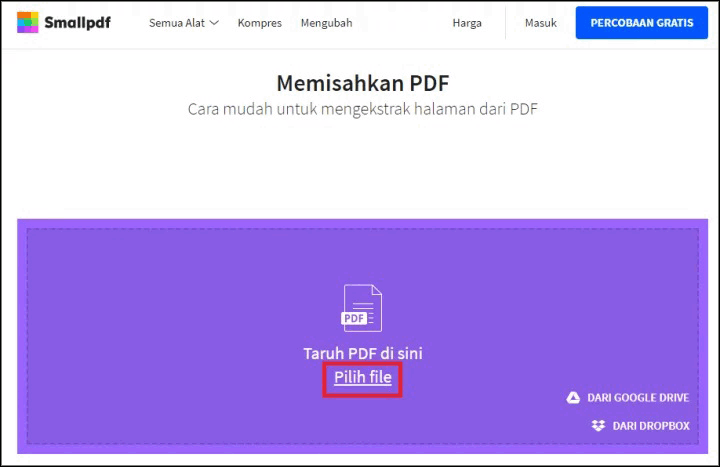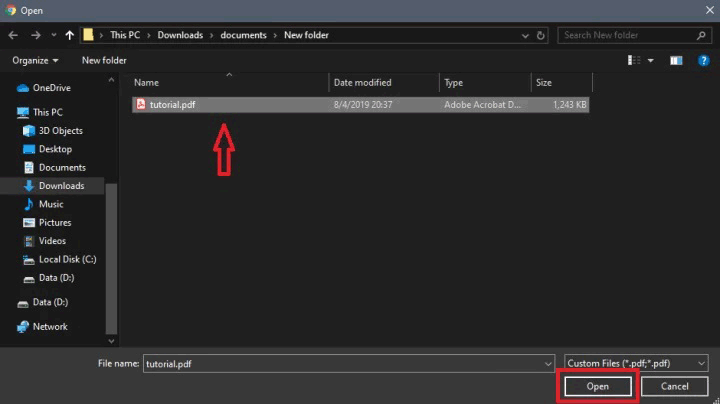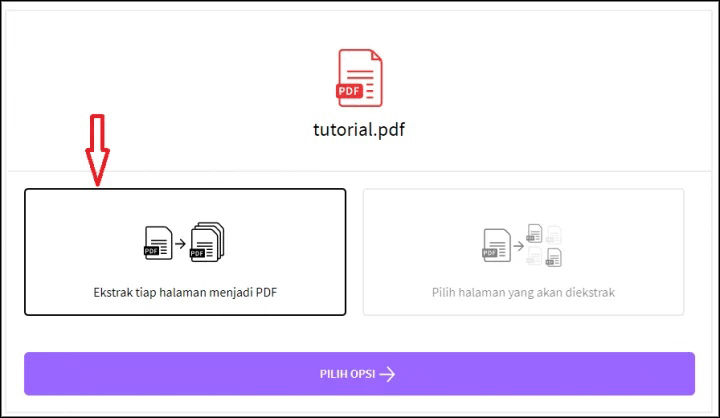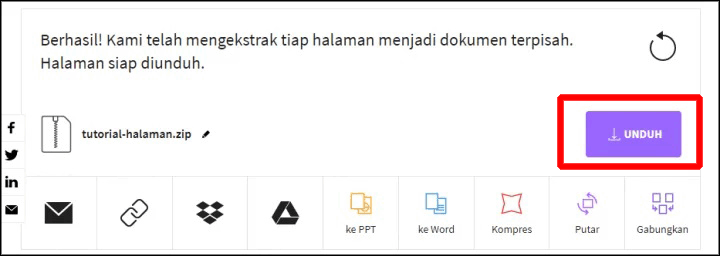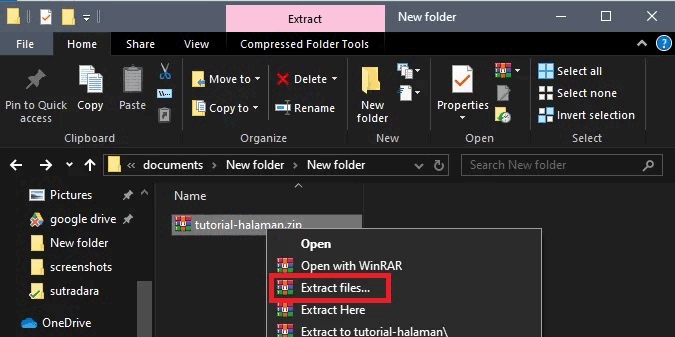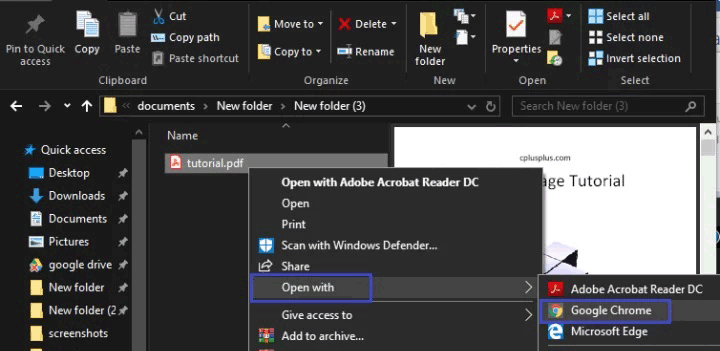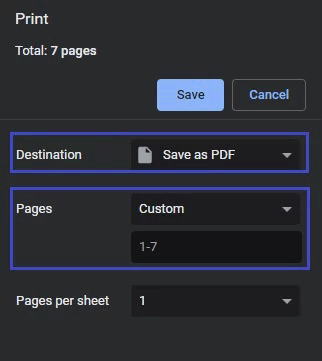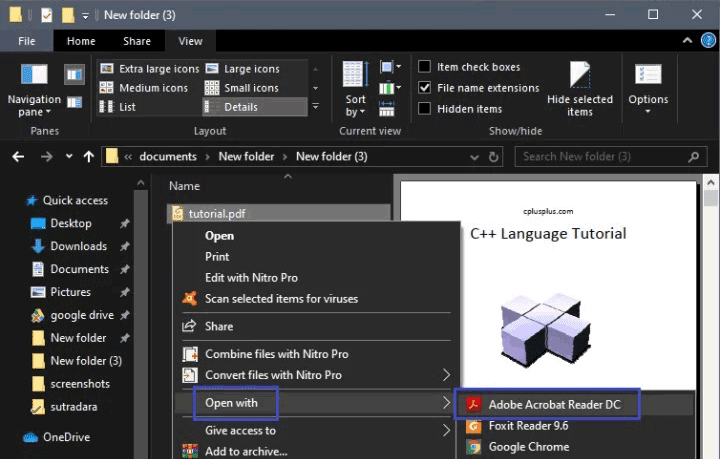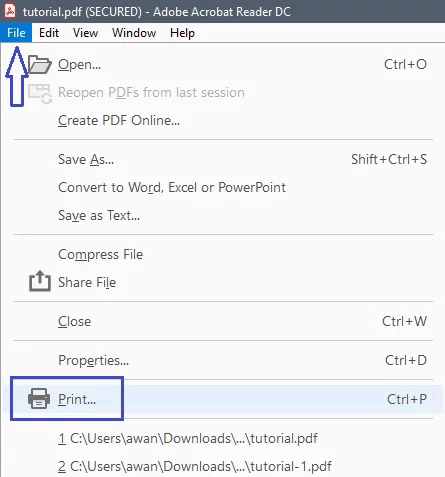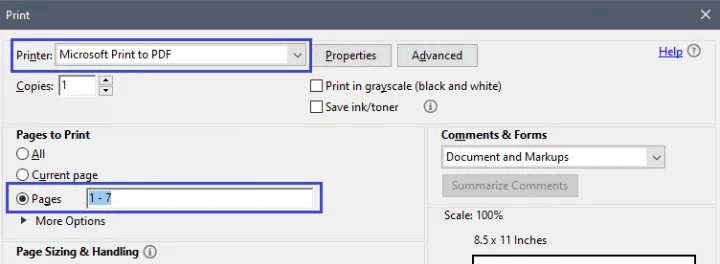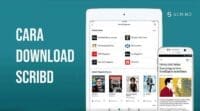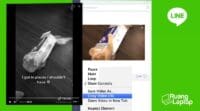Cara Memisahkan File PDF
Ada kalanya kamu memiliki file PDF, namun ingin memisahkan beberapa halaman menjadi file PDF lain, entah karena halamannya terlalu banyak, ukuran file terlalu besar atau lainnya. Memisahkan file pdf cukup mudah kok, dan bisa kamu lakukan sendiri.
Portable Document Format (PDF) saat ini banyak digunakan untuk media pembelajaran berupa ebook. Dibandingkan dengan format file lain, PDF lebih aman karena tidak akan ter-edit tidak sengaja, kecuali dengan menggunakan aplikasi khusus edit PDF.
Beberapa pengeditan PDF yang sering dilakukan adalah perubahan tulisan serta penambahan atau pengurangan halaman. Nah, kali ini kita akan membahas bagaimana cara memisahkan halaman PDF menjadi beberapa file, baik secara offline dan online dengan bantuan software.
Online
Disini kami hanya akan membahas satu website yaitu SmallPDF, sebenarnya ada banya lagi situs lainnya yang bisa kamu temukan cukup dengan googling ‘edit pdf online’.
SmallPDF cukup populer di Indonesia yaitu salah satu situs untuk untuk melakukan edit file PDF online. Selain fungsi utamanya, SmallPDF juga memiliki fitur-fitur seperti mengkonvert file PDF ke format lain, mengkompres ukuran file PDF dan menggabungkan halaman pada file PDF.
Berikut cara memisahkan file PDF online:
- Buka dan jalankan web browser, lalu ketik url https://smallpdf.com/id
- Setelah terbuka, klik Pilih file untuk mengunggah file PDF dari komputer Anda. Ada juga pilihan Dari Google Drive dan Dari Dropbox kalau file PDF mu ada disana.

- Pilih file PDF, kemudin klik Open.

- Setelah dokumen PDF selesai diunggah, pilih opsi Ekstrak tiap halaman menjadi PDF yang artinya kamu melakukan pemisahan pada seluruh halaman PDF menjadi terpisah. Lalu selanjutnya kamu bisa pilih Pilih Opsi.

- Dokumen PDF telah berhasil di-ekstrak.
- Klik tombol UNDUH untuk mendownload file PDF kamu yang sudah terpisah masing masing halamannya berupa file .zip.

- Setelah file didownload, ekstrak file .zip dengan klik kanan dan pilih Extract file.

Nah cukup mudah bukan cara memisahkan file pdf ini. Kamu bisa memilih yang mana saja, kalau kamu tidak memiliki software yang disebutkan diatas namun memiliki koneksi yang baik kamu bisa memilih cara online untuk memisahkan file pdf.
Offline
Ada dua software yang bisa digunakan, yaitu Google Chrome dan Adobe Acrobat Reader DC.
Google Chrome
Cara pertama, kamu bisa menggunakan aplikasi Google Chrome. Selain berfungsi sebagai browser, Google Chrome juga ternyata bisa untuk memisahkan file PDF. Langkah-langkahnya sebagai berikut:
- Klik kanan pada file untuk membuka dokumen PDF kamu, lalu pilih Open with dan terakhir pilih Google Chrome.

- Ketika file PDF terbuka di google chrome, tekan tombol CTRL + P pada keyboard kamu maka akan muncul halaman cetak atau Print.
- Ganti opsi di bagian Destination menjadi Save as PDF. Lalu pada bagian Pages pilih Custom dan isi kolom nomor halaman yang ingin kamu pisahkan.

- Selanjutnya klik Save supaya file PDF yang sudah kamu pisahkan bisa disimpan.
Adobe Acrobat Reader DC
Adobe Acrobat Reader DC, kamu bisa melakukan berbagai hal dengan file PDF menggunakan software yang satu ini. Salah satu fitur yang dimiliki software ini adalah dapat memisahkan halaman dokumen PDF. Langkah-langkahnya sebagai berikut;
- Langkah pertama, terlebih dahulu kamu install software Adobe Reader DC.
- Setelah itu, klik kanan pada file untuk membuka dokumen PDF. Lalu pilih Open with dan terakhir kamu bisa pilih Adobe Acrobat Reader DC.

- Klik menu File lalu pilih Print atau cara lain dengan menekan tombol CTRL + P pada keyword kamu.

- Pada menu print, lakukan perubahan dari Printer menjadi “Microsoft Print to PDF”. Kemudian pada menu Page to Print kamu bisa memilih Pages lalu kamu bisa mengisi kolom nomor halaman berapa yang akan dipisahkan.

- Kemudian, kamu beri nama baru untuk file PDF yang mau dipisahkan halamannya.
- Langkah terakhir pilih Save untuk menyimpan dile PDF kamu yang sudah dipisahkan
Kalau punya opsi yang lain, bisa berikan komentar dibawah. Selamat mencoba ya!
Baca juga: Cara menyatukan file PDF